Pada tutorial photoshop kali ini kita akan membuat sebuah efek foto yang menggunakan sebuah titik-titik sebagai pola. Postingan ini melanjutkan tentang pembuatan pattern yang sudah dibahas sebelumnya. Dengan menambahkan pola-pola tertentu pada foto diharapkan akan menambah variasi tampilan foto.
Langkah membuat efek pola titik pada foto dengan Photoshop
Langkah 1Buatlah dulu sebuah file baru dengan ukuran=2×2 pixel; resolusi=72 dpi; Color=RGB; Background content=Transparent.

Langkah 2
Setelah mempunyai file berukuran 2×2 pixel, aturlah zoom hingga maksimal. Cara mengatur zoom seperti yang sudah dibahas dalam postingan tutorial photoshop tentang navigasi bidang gambar.
Langkah 3
Tampilkanlah garis bantu Grid. Garis grid ini bisa di-”on/off“-kan caranya dengan memilih menu View > Show > Grid.
Kemudian pilih menu Edit > Preferences > Guides, Grid & Slices. Pada kotak dialognya, ubahlah pengaturan Grid-nya. Buatlah agar nilai pada Gridline every=1. Subdivisions=1.

Langkah 4
Buatlah seleksi dalam bentuk kotak, caranya dengan menggunakan Rectangular Marque tools. Buatlah seleksi ini hanya di sebelah kiri atas pada file yang transparan tadi (langkah 1). Gunakan garis grid sebagai panduan letak seleksinya.

Langkah 5
Isi seleksi dengan warna hitam, caranya dengan memilih menu Edit > Fill. Pilih Black pada bagian Use, kemudian klik OK.
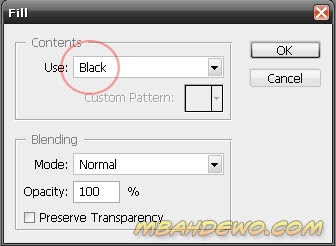
Langkah 6
Hilangkan seleksinya dengan memilih menu Select > Deselect.
Hilangkah juga grid, karena sudah tidak diperlukan. Caranya dengan memilih lagi menu View > Show > Grid.
Langkah 7
Buatlah gambar ini sebagai bentuk pattern, dengan memilih menu Edit > Define Pattern, beri nama, dan klik OK.


Caranya pembuatan pattern dan juga cara menerapkan pattern ke dalam gambar, sama seperti pada tutorial sebelumnya.
Langkah 8
Pattern ini sudah jadi, sudah siap diterapkan pada foto / gambar lain. Hasilnya seperti berikut ini, bagian kiri yang agak gelap adalah yang sudah diberi pola titik-titik.

Bentuk pattern pada tutorial photoshop diatas hanyalah contoh saja, tentunya bisa dikembangkan sendiri dengan bentuk-bentuk lain sesuai dengan kreativitas kita. Ukuran juga tidak harus 2×2 pixel, bisa menggunakan ukuran lebih besar lagi.
Silahkan mencoba dan berkreasi dengan bentuk pattern.
Free Template Blogger collection template Hot Deals BERITA_wongANteng SEO






Posting Komentar